怎么让浏览器打开在一个界面 怎样在同一个浏览器窗口中打开多个网页
更新时间:2023-11-26 14:45:47作者:xiaoliu
怎么让浏览器打开在一个界面,在日常使用互联网浏览器时,我们经常需要同时打开多个网页,以便更高效地获取所需信息,有时我们可能会遇到浏览器打开多个网页后,每个网页都会在不同的窗口中显示的情况,这给我们的浏览体验带来了一定的不便。有没有什么方法能够让浏览器在同一个界面中打开多个网页呢?接下来我们将探讨这个问题,并寻找解决的办法。
操作方法:
1.打开电脑上的某个浏览器,在页面右上角找到“打开菜单(图标为三根横线)”
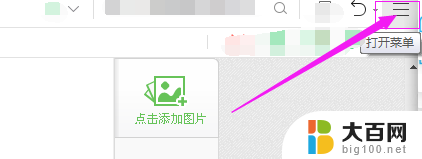
2.鼠标左键单击下“打开菜单图标”,在下拉菜单中找到“工具”
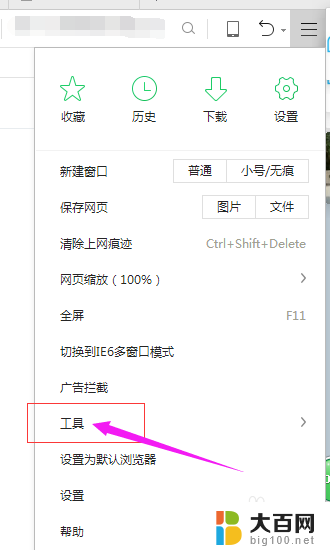
3.接着点“工具”横拉菜单中的“Internet选项”
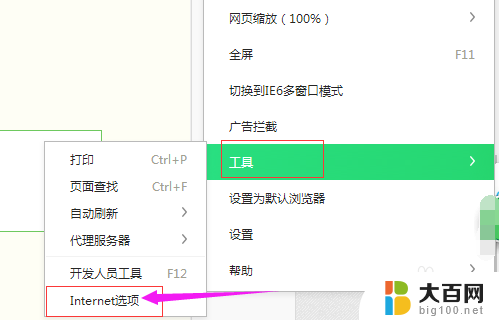
4.在“Internet属性”窗口点‘更改网页在选项卡中显示的方式’对应的“设置”
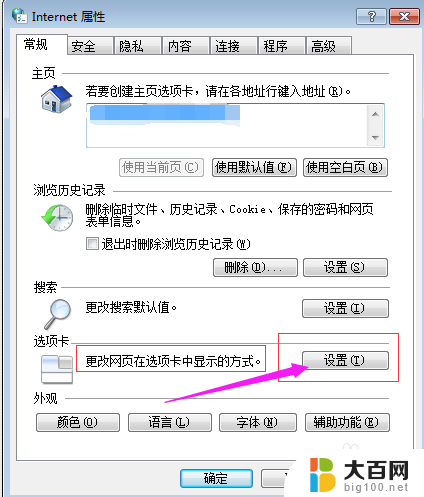
5.在“选项卡浏览设置”窗口:在“遇到弹出窗口时”选“始终在新选项卡中打开弹出窗口”,选好后。记得点该窗口的“确定”

6.关闭‘选项卡浏览设置’窗口,又回到“Internet属性”窗口。在此窗口点“确定”

7.温馨提示:设置完了A浏览器,A浏览器就可以在同一个界面/窗口打开多个网页。B浏览要具有该功能,就要再去设置B浏览器。
以上就是如何在浏览器中打开完整页面内容的方法,如果您遇到了这种情况,可以按照以上方法来解决,希望本文能对您有所帮助。
怎么让浏览器打开在一个界面 怎样在同一个浏览器窗口中打开多个网页相关教程
- 电脑浏览器怎么设置在一个网页打开方式 如何在同一个浏览器窗口中打开多个网页
- 如何设置一个窗口多个网页 浏览器怎样设置在同一界面打开多个网页
- 怎样用谷歌浏览器打开网页 谷歌浏览器如何设置在新页面打开网址
- wps如何在一个页面同时打开两个文件 wps如何在一个页面打开多个文件
- 网页设置点击新页面打开 浏览器如何设置网页在新窗口中打开
- 怎么设置谷歌浏览器在新建页中打开 谷歌浏览器如何设置新标签页打开网址
- 浏览器怎么固定每次打开某个网页 如何在Microsoft Edge中设置每次启动都打开指定网页
- 打开一个文件夹就打开一个窗口 解决电脑文件夹打开一个文件夹就弹出一个新窗口的问题
- 如何用ie浏览器打开 如何在Windows 10中打开Internet Explorer浏览器
- 奥兔导航浏览器网页打开 奥兔导航如何在浏览器网页中打开
- 苹果进windows系统 Mac 双系统如何使用 Option 键切换
- win开机不显示桌面 电脑开机后黑屏无法显示桌面解决方法
- windows nginx自动启动 Windows环境下Nginx开机自启动实现方法
- winds自动更新关闭 笔记本电脑关闭自动更新方法
- 怎样把windows更新关闭 笔记本电脑如何关闭自动更新
- windows怎么把软件删干净 如何在笔记本上彻底删除软件
电脑教程推荐